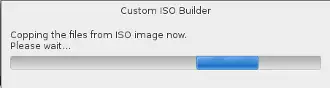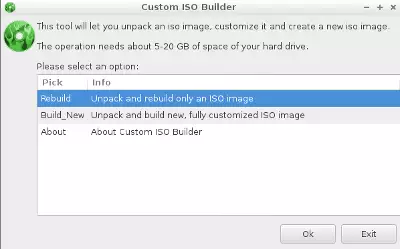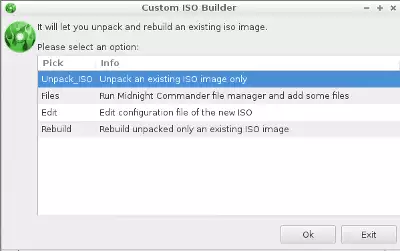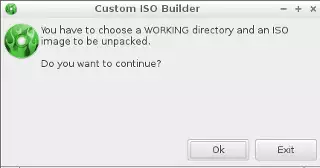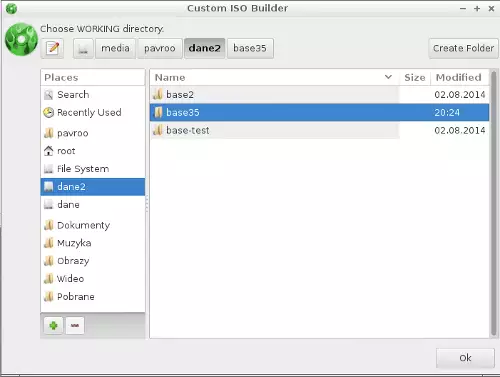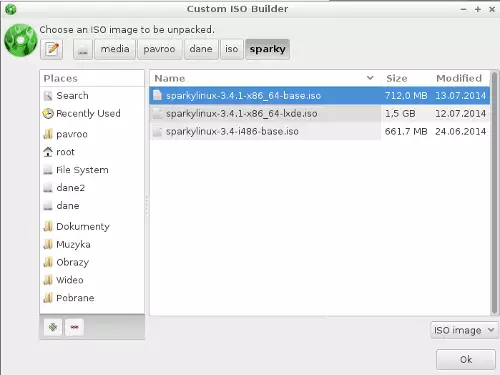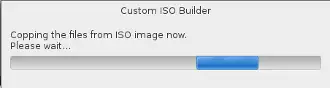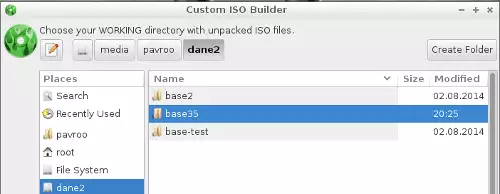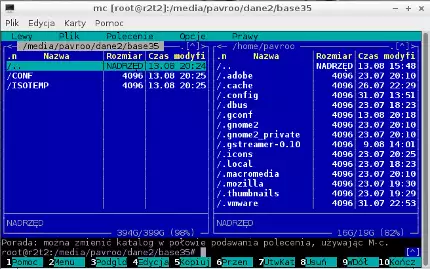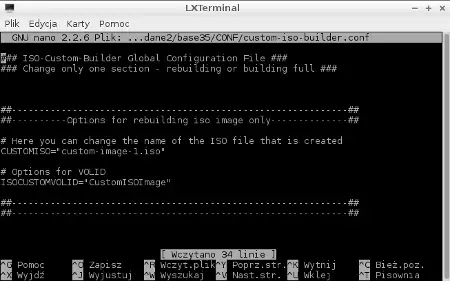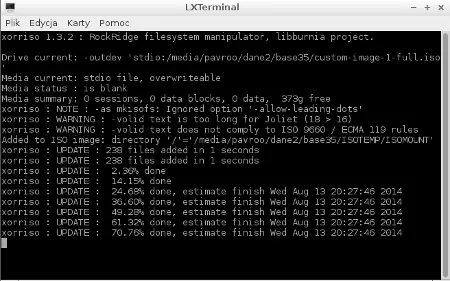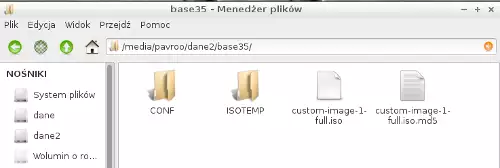Custom ISO Builder HowTo cz.1
Ostatnia aktualizacja: 16 września 2023, 12:41
Custom ISO Builder cz. 1 – przebudowa obrazu
Custom ISO Builder cz. 2 – budowa remiksu
Custom ISO Builder to narzędzie, które służy do przebudowy istniejącego obrazu iso oraz do zbudowania nowego, spersonalizowanego obrazu na bazie istniejącego.
Aplikacja przeznaczona jest do pracy na obrazach iso SparkyLinux, lecz jest również kompatybilna z innymi dystrybucjami Live bazującymi na Debianie GNU/Linux.
Aplikacja posiada prostą strukturę (jak wszystkie moje „dzieła”) i bazuje na Yad (yet another dialog).
Jest raczej „półautomatyczna” niż „automatyczna” i wymaga posiadania choć trochę wiedzy o przeprowadzanych operacjach, tzn. nie wystarczy tylko wciskać przycisk myszy, klik, klik, klik 🙂
Uważam jednak, iż nie powinna nikomu sprawić problemów, a ten krótki tutorial powinien zobrazować proces działania programu.
W części pierwszej pokażę jak przebudować istniejący obraz iso.
1. Aby rozpocząć wybierz opcję „Rebuild”
2. Następnie „Unpack ISO”, aby rozpakować obraz iso.
3. Teraz musisz wybrać folder, w którym będą przeprowadzane wszystkie działania.
Pamiętaj, aby do każdej następnej operacji wybierać katalog roboczy, który utworzyłeś/wybrałeś.
4. Możesz utworzyć własny podkatalog.
Pamiętaj, aby używać oddzielnych podkatalogów dla każdego obrazu iso z osobna.
5. Wybierz obraz iso, który chcesz przebudować.
6. Teraz poczekaj, aż obraz iso zostanie rozpakowany. Proces ten, w zależności od mocy komputera i wielkości obrazu iso może potrwać od kilkunastu do kilkudziesięciu sekund.
7. Po rozpakowaniu zostaniesz przeniesiony do menu głównego. Teraz możesz edytować pliki wchodzące w skład obrazu iso, za pomocą menadżera plików Midnight Commander – opcja „Files”.
Pamiętaj, aby do każdej operacji wybierać katalog roboczy, który wybrałeś na początku pracy.
8. Kolejna funkcja w menu „Edit” pozwala na edycję dwóch opcji nowego obrazu iso:
– CUSTOMISO=”własna-nazwa-dla-obrazu.iso”
– ISOCUSTOMVOLID=”iso-volid” np. „MOJ OBRAZ ISO”
9. Po zakończeniu wszystkich zmian możesz rozpocząć proces przebudowy, używając opcji „Rebuild”.
10. Jeśli wszystko pójdzie dobrze, to nowy obraz iso i sumę md5 znajdziesz w katalogu roboczym.
Powyższe działania umożliwiają przebudowę obrazu iso bez naruszania struktury systemu live.
Jest to przydane w sytuacji wynikającej z problemem bootowania obrazu iso.
Przebudowa opcji startowych lub programu rozruchowego może rozwiązać niektóre z tych problemów.
W części drugiej przybliżę proces personalizacji całego obrazu iso wraz z systemem live, co umożliwi utworzenie remiksu istniejącej dystrybucji bazującej na Debianie.